Windows Media Player'da Videoları Mümkün Olan En İyi Şekilde Hızlandırmada Ustalaşın [Kanıta Dayalı]
Tüm video sahneleri oynatma hızlarında farklılık gösterir, ancak hızları değiştiğinde amaçları da farklıdır. Videonuzun hızını artırdığınızda, film veya videodaki ilgisizliği ve ilgi çekici olmayan olayları sembolize eder. Buna karşılık, videoyu yavaşlattığınızda, resim için çok önemli olan anları veya sahneleri vurgular. Oynatma hızında yapılan bu değişiklikler, video filmleri düzenleme veya oluşturma sırasında yürütmek için çok önemlidir. Kullanıcılara öğretmek için bu makaleyi okuyun videolar nasıl hızlandırılır, özellikle masaüstümüzdeki bazı yaygın medya oynatıcılarda Windows Media Player.
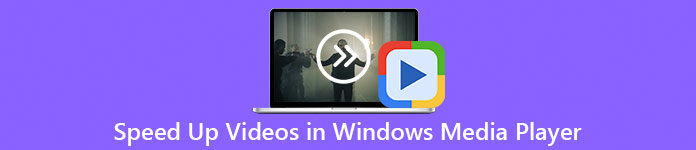
Bölüm 1. Windows Media Player: Videoları Hızlandırma
Windows Media Player, Microsoft'un her Windows kopyasıyla birlikte gelen ücretsiz bir medya oynatıcısıdır. Microsoft tarafından WMP veya WM oynatıcı olarak da bilinir. Fotoğraflara bakmalarına ve müzik dinlemelerine izin vermenin yanı sıra video izlemelerine de olanak tanır. Windows Media Player (WMP) ile hem ses CD'lerini kopyalamak hem de müzik kitaplığınızı düzenlemek mümkündür. Ayrıca videoları, resimleri ve müziği ayarlamaya yardımcı olan bir düzenleme sekmesine sahiptir. Windows Media Player kullanarak bir videoyu hızlandırmak istiyorsanız, izlemeniz gereken adımlar şunlardır:
Aşama 1: Windows Media Player'ı açın; sol köşede Video sekmesini seçin.
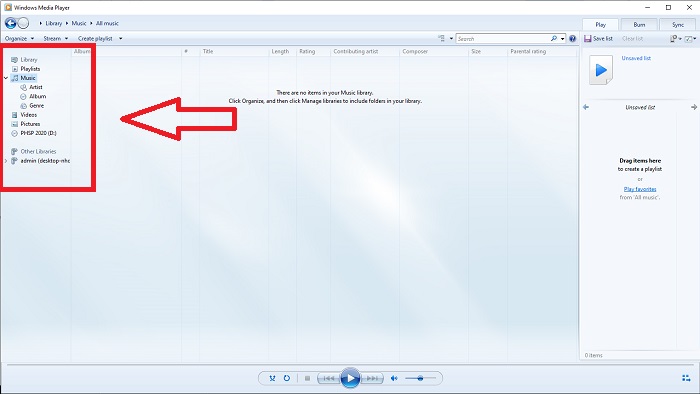
Adım 2: Videoyu çift sol tıklama veya sağ tıklama ile oynatın veya arayüzün alt orta köşesindeki Oynat düğmesine basabilirsiniz.
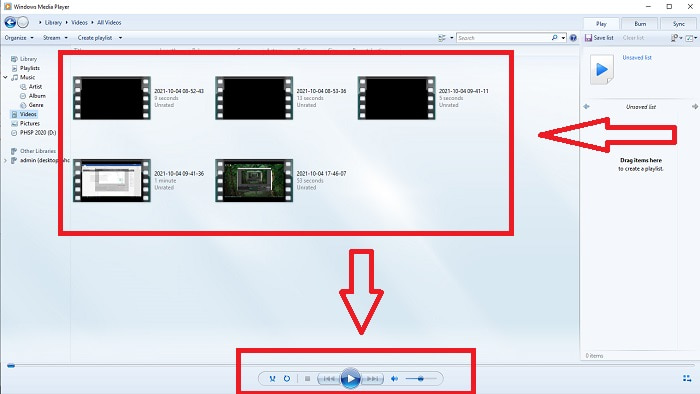
Aşama 3: Ardından, düzenleme sekmesine erişmek için ekrana sağ tıklayın. Tıklayarak ilerleyin Geliştirmeler ve Oynatma Hızı Ayarları. Bundan sonra, artık video klibinizin oynatma hızını sürükleyerek ayarlayabilirsiniz. kaydırıcı.
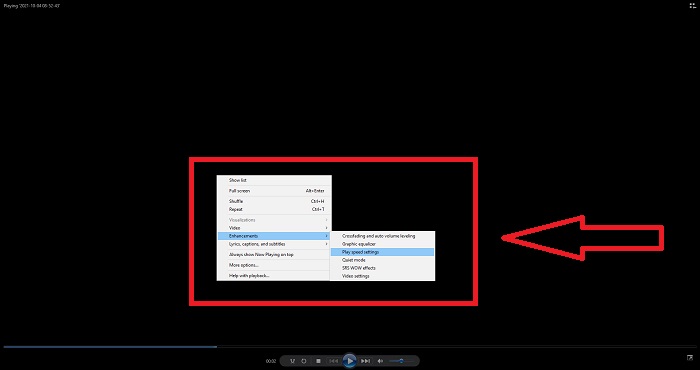
Bölüm 2. Windows Media Player Oynatma Hızı Çalışmıyorsa Ne Olur?
AVI, WAV veya MOV video dosyalarını oynatırken, Windows media player'a girebilir ve dosya hatasını oynatırken bir sorunla karşılaşabilirsiniz. Vasat kalitede videolar sıklıkla AVI formatında izlenir. Diğer medya oynatıcıların AVI'yi oynatma sorunu yoktur. Öte yandan WMP, bir AVI dosyasını oynatırken bir aksaklık olabilir. Windows Media Player, codec bileşenleri kullanılarak kodlandıkları için AVI dosyalarını desteklemez. Aşağıdaki bildirimi almış olabilirsiniz: Windows Media Player dosyayı yürütemiyor. Player, dosya türünü desteklemiyor veya dosyayı sıkıştırmak için kullanılan codec bileşenini desteklemiyor olabilir. Bu fenomen için iki olası açıklama vardır.
1. Gerekli dosyayla eşleşmediğinden, Windows medya oynatıcı (WMP) dosyanın codec bileşenini destekleyemez.
2. Windows medya oynatıcı, sıkıştırma kodeklerini desteklemez.
Aşama 1: Bilgisayarınızdaki kontrol panelini açın ve Görüntüleme Ölçütüöğesine tıklayın, ardından Büyük ikonlar Kontrol panelinin tüm özelliklerine erişmek için
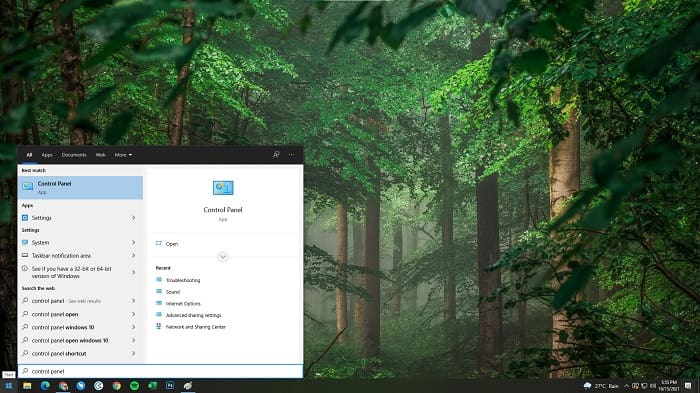
Adım 2: Tıklayarak devam edin Sorun giderme. Sol köşede, tıklayın Hepsini gör ve yerini bul Windows Media Player Kitaplığı.

Aşama 3: Son olarak, bir sekme göründükten sonra ileri'yi tıklayarak Windows Media Player'ınızın sorunlarını giderin. Ve sonra seçmeye devam et Bu düzeltmeyi uygula. Sorun giderme tamamlandıysa, sorun gidermeyi kapatıp kapatmayacağınızı veya incelemeler yapıp yapmayacağınızı seçin.
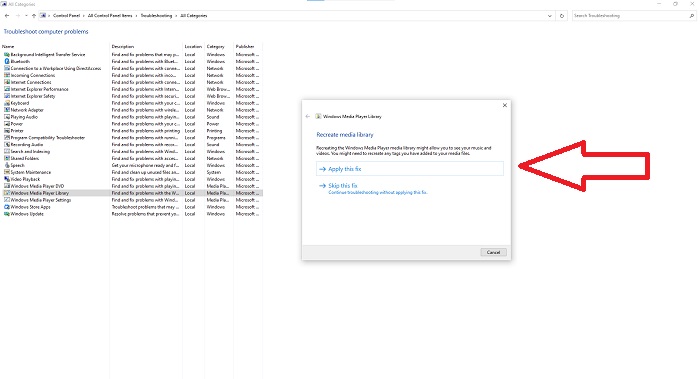
Bölüm 3. Videoları Hızlandırmanın Başka Bir Uygun Yolu
Karmaşık adımlar nedeniyle videolarınızın oynatma hızını düzeltmekte sorun yaşadığınızı varsayalım. Ayrıca, sorun giderme çalışmıyorsa ve videoyu hala oynatamıyorsanız. İnternette mevcut web araçları vardır ve bazılarının tüm araca erişmeden önce satın alınması gerekir. Video Converter Ultimate, videoları hızlandırmak için en iyi alternatiftir ve kullanımı ücretsizdir. Bu yazılım, videonuzu bir sonraki seviyeye düzenleyebilir ve işte sağlanan adımlar:
Aşama 1: Yazılımı doğrudan bilgisayarınıza ücretsiz indirin'i seçin. Bundan sonra, programı özelleştirin ve yükleyin.
Ücretsiz indirinWindows 7 veya üstü içinGüvenli indirme
Ücretsiz indirinMacOS 10.7 veya üstü içinGüvenli indirme
Adım 2: Yazılım yüklendikten sonra, seçerek çalıştırın. Araç Kutusu menü çubuğundan seçeneğini belirleyin ve ardından Video Hız Denetleyicisi görünen listeden.
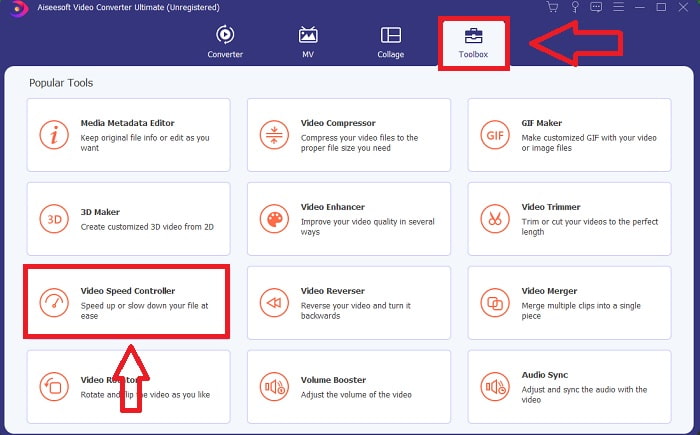
Aşama 3: Bir dosya eklemek için tercih ettiğiniz + düğmesini tıklayın ve ardından videoyu düzenlemeye devam edin.
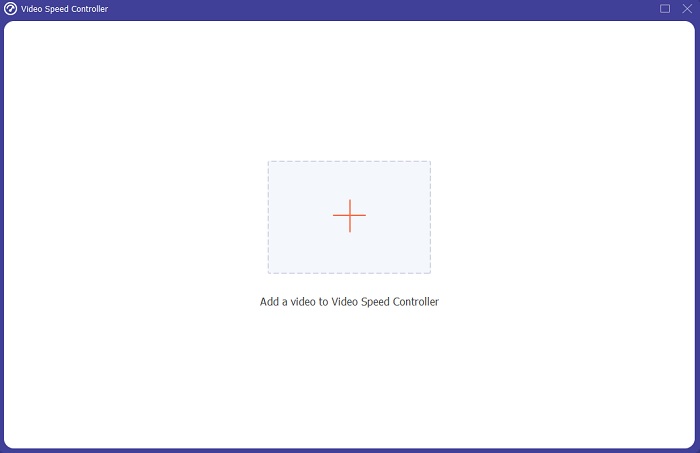
4. Adım: Oynatma hızını değiştirmek için videonun kare hızının kaç kat artacağını veya azalacağını seçin.
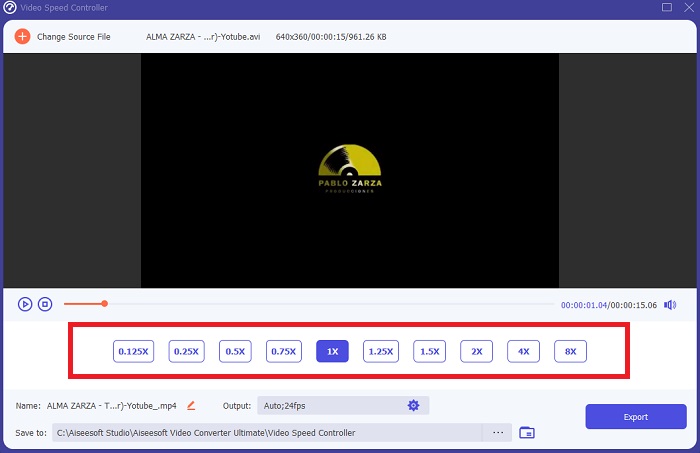
Adım 5: Formatı, çözünürlüğü, kaliteyi vb. değiştirmek, videonuzun oynatma hızını ayarlamayı bitirdikten sonra istediğiniz çıktıyı seçmenize olanak tanır. Tıklamak İhracat ve işiniz bittiğinde çalışmanızı kaydetmek için bir konum seçin.
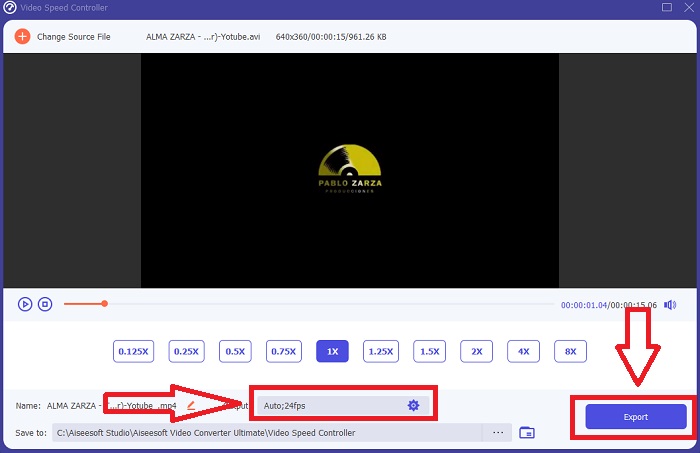
Bölüm 4. Windows Media Player'da Videoları Hızlandırma Hakkında SSS
Windows Media Player'da oynatılamayan MP4 videoları nasıl düzeltilir?
Makalede daha önce belirtildiği gibi, Windows Media Player çok çeşitli video formatlarını desteklemez. Yalnızca uygun Windows biçimlerinin çoğunu desteklediğinden, bu medya oynatıcıyı kullanarak hataları düzeltmek zordur. Bu yüzden MP4 video formatlarını nasıl dönüştüreceğinizi veya nasıl oynatacağınızı öğrenmeniz gerekiyor. Bağlantı İşte bu sorunu çözmeniz için faydalı bir makale.
Windows Media Player'da DVD nasıl oynatılır?
Bazı filmler DVD'dedir ve bunu oynatmak için DVD'yi oynatmak için doğru medya oynatıcıyı bulmanız gerekir. Windows medya oynatıcı, DVD oynatan yaygın medya oynatıcılardan biridir. Ayrıca, bu medya oynatıcı DVD oynatırken düzenlemeye yardımcı olacak bazı ayarlar da sunar. İşte daha fazla ayrıntı Windows Media Player'da DVD'ler nasıl oynatılır.
Oynatma hızını artırırsanız videonun dosya boyutu küçülür mü?
Videonuzun oynatma hızını her artırdığınızda veya azalttığınızda yalnızca kare bölünür. 0,5 kat daha hızlı artırırsanız, çerçeve 1/120 saniyede 60 kare olacaktır. Kısacası, video zaten düşük kare hızına sahip değilse videoyu etkileyemez.
Sonuç
Sonuç olarak, Windows Media Player yalnızca birkaç biçimi sınırlayan hatalı bir yazılım olabilir. Yine de, bu yazılımın sunabileceği ve video formatlarıyla ilgili sorunları çözebilecek bazı özellikler var. Ancak, video klibinizin oynatma hızını artırmak istiyorsanız, Video Dönüştürücü Ultimate, sadece videonuzu hızlandırarak değil. Bu yazılım, videonuzu başka bir düzeye dönüştürebilir. Mevcut tüm özelliklerle bu, kullanmanızı önerdiğimiz en iyi ve erişilebilir yazılım olacaktır.



 Video Dönüştürücü Ultimate
Video Dönüştürücü Ultimate Ekran kaydedicisi
Ekran kaydedicisi


